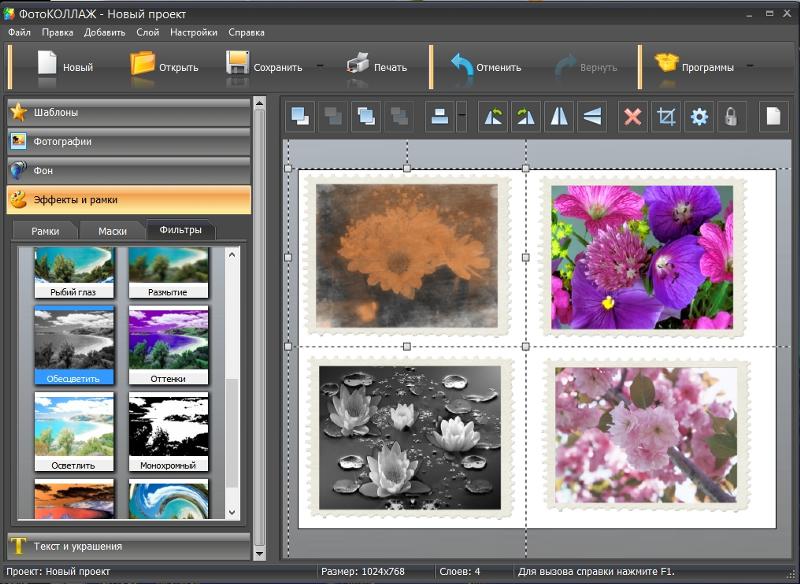Сделать видео коллаж: Attention Required! | Cloudflare
Как сделать видео коллаж
«ПроШоу Продюсер» представляет собой совокупность уникальных технических и творческих решений для создания проектов и презентаций в домашних условиях. С его помощью вы сможете сделать оригинальный видео коллаж из фото за несколько минут. Не только придерживайтесь пошаговой инструкции, но и не бойтесь эксперименровать. Рекомендуем вам прочитать статью: «Как сделать видео открытку за несколько минут».
Инструкция по изготовлению видео коллажа из фото
Шаг 1.
Скачать «ПроШоу Продюсер». Перейдите на страницу скачивания, загрузка начнется автоматически после того, как вы щелкните по соответствующей иконке. Обычно этот процесс (зависит от скорости интернета) занимает не более нескольких минут. Щелкните (если не установлено автоматическое открытие файлов) по загруженному дистрибутиву, и Мастер Установки инсталлирует утилиту на ПК.
Шаг 2.
Создать новый проект. Нажмите на соответствующую иконку в верхней части открывшегося меню.
Шаг 3.
Создать видео коллаж. В главном меню программы выберите вкладку «Коллажи». Здесь выберите из предложенных вариантов анимации тот, который вам больше всего нравится. Щелкните по коллажу, откроется окно для добавления фотографий, данная функция осуществляется при помощи соответствующей иконки в правой части меню. Убираются фото при помощи другой кнопки, расположенной ниже.
Нажмите «Применить». Вы также можете добавить анимированный коллаж из фото в проект, для этого нажмите на иконку внизу рабочего окна «Добавить в слайд-шоу», после чего он отразится в правой части меню и появится в нижней ленте и его будет доступен для редактирования.
Шаг 4.
Добавить эффекты для видео коллажа. Программа «ПроШоу Продюсер» предлагает воспользоваться богатой коллекцией эффектов для слайд-шоу, чтобы превратить коллаж в яркое и оригинальное зрелище. Нажмите на иконку слайда «Редактировать». В открывшемся окне выберите иконку «Эффекты слайда». Для удобства они разделены на две категории: «Снег, листопад, облака, и др.», и «Свечения, огненные фигуры и текст». Прочитайте статью: «Как сделать красивый фон для презентации».
Нажмите на иконку слайда «Редактировать». В открывшемся окне выберите иконку «Эффекты слайда». Для удобства они разделены на две категории: «Снег, листопад, облака, и др.», и «Свечения, огненные фигуры и текст». Прочитайте статью: «Как сделать красивый фон для презентации». Шаг 5.
Добавить музыку для видео коллажа. Дважды кликните по соответствующей ленте в нижней части меню. Выберите файл из памяти вашего компьютера, тут же указаны доступные для добавления форматы. Музыка автоматически впишется в созданный коллаж. Редактирование осуществляется при нажатии на маленькую иконку в виде динамика рядом с самим слайдом. Утилита предлагает воспользоваться встроенной коллекцией звуков, в том числе такими, как: взмах, взрыв, бубенцы, соловей, и др.
Шаг 6.
Сохранить видео коллаж. Нажмите вкладку «Файл» и выберите пункт «Сохранить проект как». В дальнейшем вы можете опубликовать свой шедевр в социальных сетях, загрузить в свой блог или «перекинуть» на мобильный телефон.
Как видно из приведенной выше инструкции, нет ничего сложного в том, чтобы изучить, как сделать видео коллаж из фотографий, эту операцию сможет быстро освоить пользователь без какой-либо предварительной подготовки. Для ускоренного обучения мы подготовили интересный онлайн учебник. Пользуйтесь самой удобной и быстрой утилитой «ПроШоу Продюсер» для создания качественных слайд-шоу.
Понравилась статья? Расскажите друзьям:
Как сделать фото и видео коллажи для Instagram в яркой форме
Как сделать несколько выдающихся видео из Instagram для вашего бренда? Когда вы организуете фотографии и видео-коллаж для Instagram, он может демонстрировать несколько сцен на одной фотографии. Но Instagram принимает только 10 отдельных фотографий максимум в одном посте. Трудно превратить фотографии и видео в хорошую историю для Instagram с простыми картинными и видео-коллажами для Instagram.
В статье рассказывается о 7 различных решениях для создания истории Instagram с помощью видео, фотографий и музыки на вашем компьютере. Кроме того, вы также можете получить несколько простых мастеров видео-коллажей в Instagram для простых задач. Просто прочитайте статью и загрузите желаемую программу в соответствии с вашими требованиями.
Кроме того, вы также можете получить несколько простых мастеров видео-коллажей в Instagram для простых задач. Просто прочитайте статью и загрузите желаемую программу в соответствии с вашими требованиями.
Top 1. Video Converter Ultimate — создайте видеоколлаж из Instagram на Windows / Mac
Если вы хотите создать фото- и видеоколлаж из Instagram, вам следует использовать профессиональную программу для видеоколлажей из Instagram. Aiseesoft Видео конвертер Ultimate помогает создавать потрясающие видео из Instagram и фотоколлажи. Это лучший видео конвертер, создатель фильмов и видеоредактор. Кроме того, вы можете выбрать макеты разделенного экрана, фильтры и другие функции редактирования видео.
Скачать
Лучший редактор фото и видео коллажей в Instagram
- Сделайте два или более видео в кадре и воспроизводите их одновременно.
- Поворачивайте, обрезайте видео и добавляйте водяные знаки, добавляйте эффекты и фильтры, добавляйте субтитры.

- Предоставьте различные фильтры, чтобы сделать фото и видео коллаж до совершенства.
- Создавайте фото- и видеоколлажи с различными типами шаблонов на выбор.
- Экспортируйте фото и видео коллаж в MP4, MOV, WMV, AVI, MKV, GIF.
Как сделать фото и видео из Instagram с помощью Video Converter Ultimate
Шаг 1.
Нажмите кнопку «Бесплатная загрузка», чтобы бесплатно загрузить Video Converter Ultimate на свой компьютер с Windows. Запустите программу и выберите Коллаж функция из строки главного меню. Затем перейдите к шаблон вкладку, чтобы выбрать макет разделенного экрана.
Шаг 2.
Щелкните +, чтобы добавить видеофайлы и фотографии, которые вы хотите разместить в выбранном коллаже. Вы можете изменить размер видео и фото, перетащив линию разделения.
Шаг 3.
Этот создатель фото- и видеоколлажей также позволяет редактировать видеоклипы. Выберите видеоклип, который хотите отредактировать, и нажмите кнопку Редактировать значок. Затем вы можете кадрировать, вращать, добавлять водяной знак, добавлять субтитры и многое другое.
Затем вы можете кадрировать, вращать, добавлять водяной знак, добавлять субтитры и многое другое.
После редактирования видеоклипов вы можете перейти к Фильтр и выберите фильтр для создателя фотографий и коллажей.
Шаг 4.
Перейдите к Аудио вкладка и добавьте песню в качестве фоновой музыки. Вы можете установить флажок рядом с Фоновая музыка а затем выберите песню на своем компьютере. Вы также можете настроить воспроизведение звуковой петли, нарастание или исчезновение, громкость и т. Д.
Шаг 5.
Наконец, нажмите Экспортировать таб. Здесь вы можете изменить имя проекта, выбрать выходной формат, разрешение, папку назначения и включить ускорение графического процессора. Затем нажмите Начать экспорт кнопку, чтобы сохранить фото и видео коллаж на свой компьютер.
Top 2: Vidstitch — Как сделать яркий инстаграм коллаж из видео
Видстич умеет комбинировать видео и фото для создания коллажей в Instagram.
- Выберите нужный кадр, чтобы объединить видео и фото, чтобы сделать видео Instagram с простым интерфейсом.
- У каждого квадрата коллажа есть свой вариант загрузки, который вы можете легко изменить цвет и ширину.
- Простой и интуитивно понятный пользовательский интерфейс для создания простого Instagram-коллажа с видео и фотографиями.
- Поделитесь контентом Vidstitch в Instagram, Fracebook или Twitter в рамках программы.
Как сделать фото и видео коллаж из Instagram с помощью Vidstitch
Шаг 1.
Выберите рамку для фото и видео коллаж. Есть 3 различных режима коллажа: обычный, вертикальный и горизонтальный. Для того, чтобы получить некоторые специальные режимы, вы должны разблокировать их заранее.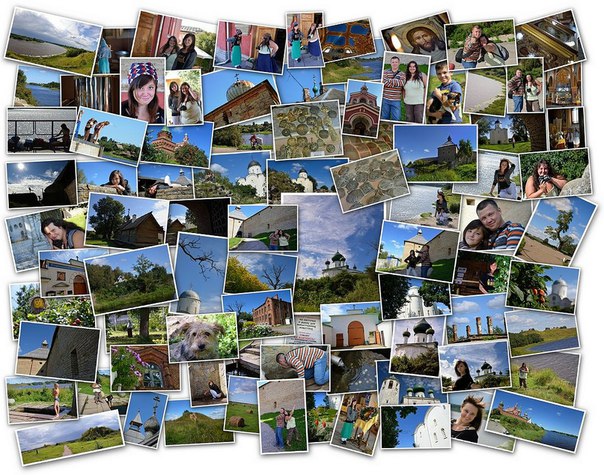
Шаг 2.
Выберите фотографии и видео из вашей библиотеки изображений, или даже сделать фото или видео с помощью камеры смартфона. После этого вы можете настроить эффекты для видео и фото.
Шаг 3.
Как только вы добавите и отрегулируете границу рамки, вы можете сохранить фотографию в Instagram и видео коллаж на свой смартфон или поделиться в социальной сети напрямую.Топ 3: Aviary Photo Editor — Как создать фото коллаж из Instagram
Редактор фото Aviary — это универсальное решение для создания коллажа Instagram с фотографиями и видео. Просто используйте автоматические улучшения одним касанием для получения полного спектра эффектов и корректоров цвета. Он также добавляет наклейки, рамки, наложения и другие элементы на фотографиях.
- Применяйте потрясающие фотоэффекты и рамки к фотографиям, чтобы с легкостью создавать коллажи Instagram.
- Он также обеспечивает вывод в высоком разрешении с настройкой набора инструментов.

- Настроить яркостьконтрастность, насыщенность, цветовая температура, цветовой всплеск и цветовой баланс.
- Многочисленные функции ретуши портрета для исправления эффекта красных глаз, удаления пятен и отбеливания зубов.
Как украсить фотографию и видео коллаж из Instagram с помощью Aviary Photo Editor
Шаг 1.
После объединения нескольких фотографий в фото-видео-коллаж Instagram с помощью редактора Aviary, вы можете дополнительно редактировать каждую фотографию в программе со специальными эффектами.
Шаг 2.
Нажмите на фото и выберите «Редактировать изображение», С помощью которого вы можете улучшить качество, убрать красоту, нарисовать фотографии, изменить ориентацию и применить эффекты.
Шаг 3.
Выбрать «скидка», Чтобы сохранить отредактированные фотографии на смартфон, или выберите«ПоделитьсяВозможность делиться ими с социальными сетями, такими как Instagram или YouTube.
Top 4: PhotoGrid — Как легко создавать фото и видео в Instagram
Так же, как название PhotoGrid Показано, что программа предназначена для создания коллажей, видео-сетки и редактирования фотографий. Помимо основных функций, вы также можете найти некоторые специальные для Instagram, такие как отношения Instagram 1: 1 и Instagram story 16: 9.
- Объедините видео и фотографии в видео-коллаж Instagram с несколькими макетами.
- 100+ фильтров с несколькими цветами, 200+ шаблонов плакатов, 500+ стикеров и 400+ фонов.
- Редактируйте видео-коллажи с текстом, рисованием, соотношением, кадрированием, поворотом, красотой, рамкой, размытием, фокусировкой, водяным знаком и другими мощными функциями.
- В последней версии PhotoGrid также используется фильтр лица AR для селфи и видеозаписи.
Как сделать фото и видео коллаж из Instagram с помощью PhotoGrid
Шаг 1.
Откройте приложение PhotoGrid на своем смартфоне. Вы можете нажать «сетка», Чтобы выбрать фотографии, которые вы хотите использовать для коллажей фотографий и видео в Instagram.
Шаг 2.
Нажмите «макет»И проведите пальцем, чтобы выбрать другой. После этого вы можете изменить размер, вращать и редактировать фотографии. Вы также можете переместить границу окна по желанию.
Шаг 3.
Конечно, вы также можете использовать Границу, Фильтр, Наклейку, Фон и другие параметры, чтобы сохранить коллаж из фотографий и видео в свой фотоаппарат или Instagram.
Top 5: Moldiv — удобный коллаж для фото и видео для Instagram
Moldiv это универсальный редактор фотографий для украшения селфи, редактирования видео и создания стиля коллажей из журналов. С видеокамерой с движущейся графикой вы можете создавать фото и видео в Instagram для мобильных устройств. У этого есть действительно забавный дизайн коллажа с ошеломляющими эффектами.
- Инструменты красоты с живыми фильтрами селфи, оптимизацией портрета и эффектами живой текстуры для камеры.
- Живые видеофильтры, потрясающая графика движения, забавные анимированные стикеры и обложки видео журналов.
- 310 различных базовых рамок, 135 макетов в стиле журнала и возможность свободно регулировать соотношение сторон коллажа.
- Сохраняйте Instagram картинки и видео коллажи с максимальным разрешением или делитесь ими в социальных сетях.
Как сделать коллаж с картинками и видео для Instagram с Moldiv
Шаг 1.
Запустите приложение Moldiv и выберите «КоллажВариант. Вы можете найти 80 бесплатных рамок и 60 премиальных марок; выберите свою форму и фотографии, чтобы сделать желаемый коллаж соответственно.
Шаг 2.
Когда вам нужно создать собственный шаблон Instagram, вы можете настроить макет, отрегулировав ширину рамки и добавив фон, чтобы заполнить белые части рамки.
Шаг 3.
Украсьте фотографии некоторыми текстами и штампами, прежде чем сохранять изображение и видео-коллаж на смартфоне, или поделитесь ими в Instagram и других социальных сетях.
Топ 6: PicPlayPost — Как сделать отличный коллаж для фото и видео для Instagram
PicPlayPost доступно только для iPhone, iPad и iPod Touch. Вы можете создать видео-коллаж Instagam из собственной музыки из библиотеки, объединить фотографии и видео, изменить границы и шаблоны и применить различные фильтры. Это должно быть простое приложение, чтобы показать свое творчество.
- Автоматически создавать видео слайд-шоу с выбором фотографий, видео и нескольких песен.
- Создавайте видео коллажи в формате Instagram 1080P или файлы слайд-шоу продолжительностью до 30 минут.
- Добавить анимированные, пин-код, перспективный текст, переход, эффект и другие элементы в видео Instagram.
- Сшивание нескольких видео коллажей и создать несколько слайд-шоу коллажей Instagram.

Как создать фото и видео коллаж для Instagram с PicPlayPost
Шаг 1.
Когда вам нужно сделать коллаж из фотографий и видео для Instagram, сначала нужно выбрать соотношение, после чего вы можете импортировать медиа-файлы, такие как фотографии и видео, со своего смартфона.
Шаг 2.
Как только вы разместите фотографии и видео в нужном месте, которое хотите продемонстрировать, вы можете вращать файлы, настраивать стили рамок, настраивать границы и использовать другие функции редактирования.
Шаг 3.
Предварительный просмотр фото и видео коллажей Instagram перед сохранением файлов на вашем смартфоне или поделиться им в Instagram и других социальных сетях в один клик.
Top 7: PicFrame — Как настроить свой собственный фото-видео-коллаж в Instagram
Когда вам нужно объединить несколько фотографий и видео в коллаж Instagram, PicFrame должно быть одним из лучших решений, которые вы должны принять во внимание.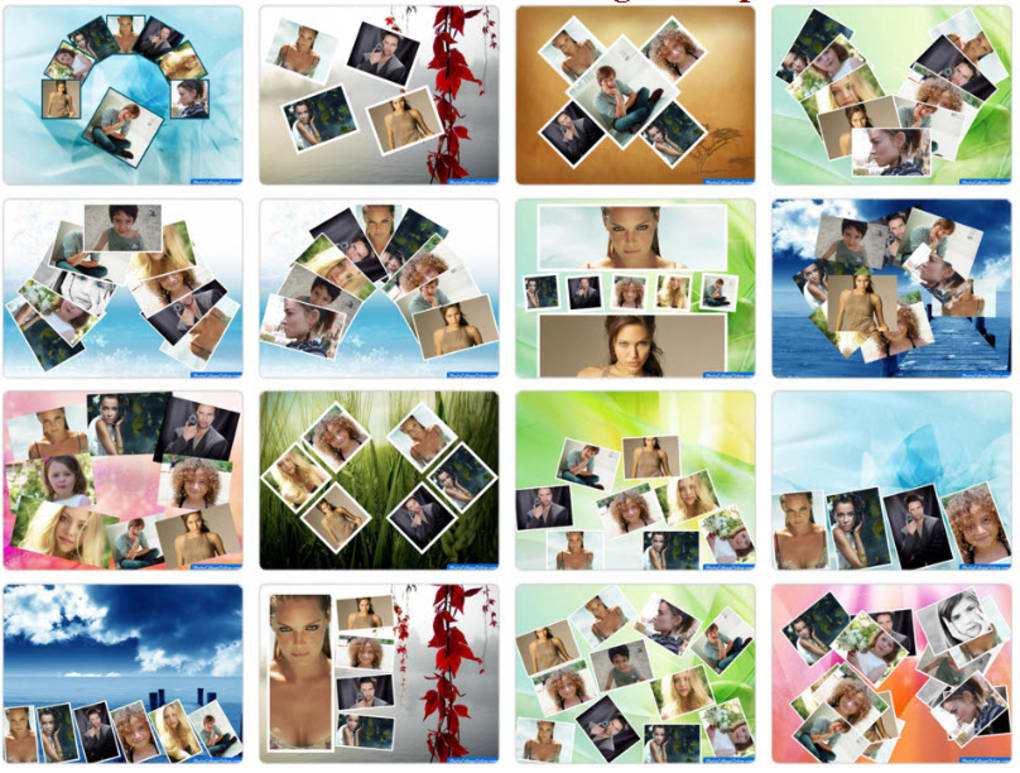 Вы можете поделиться файлом в Instagram, Facebook, электронной почте, Twitter и других каналах.
Вы можете поделиться файлом в Instagram, Facebook, электронной почте, Twitter и других каналах.
- 73 регулируемых кадра и объединение до 9 фотографий или видео в одном кадре.
- Квадратный формат и соотношения 3: 2, 2: 3, 4: 3, 3: 4, 16: 9 и 9:16 в соответствии с различными требованиями.
- Измените форму фотографий и видео на круг, сердце, шестиугольник и многое другое.
- Добавьте наклейки, музыку и тени к фотографиям и видео, и даже текстовые метки для вашей рамки.
Как сделать фото и видео коллаж из Instagram с помощью PicFrame
Шаг 1.
Когда вы загружаете и устанавливаете программу создания коллажей из App Store или Google Play, вы можете получить 73 шаблона коллажей с 9 фотографиями в одном шаблоне.
Шаг 2.
После того, как вы импортируете фотографии и видео в фото и видео коллаж из Instagram, вы можете настроить границы, размеры, соотношение решений и другие параметры.
Шаг 3.
Вы можете экспортировать коллаж с разрешением до 3264 на 3264 пикселей. Теперь вы можете поделиться сообщениями, AirDrop, Twitter, Facebook или других потоковых сайтов онлайн.
Вы можете знать: Лучшие приложения для создания коллажей для создания бесплатных коллажей
Часто задаваемые вопросы об Instagram Picture Video Collage
1. Как сделать фотоколлаж на iPad?
Откройте приложение Google Фото на своем iPad и войдите в свою учетную запись Google. Нажмите «Библиотека» и внизу выберите «Утилиты». Выберите «Анимация» или «Коллаж» в разделе «Создать». Затем вы можете выбрать фотографии и добавить в свою анимацию или коллаж. Нажмите «Создать», чтобы создать фотоколлаж на iPad.
2. Есть ли в Windows 10 средство для создания коллажей?
Да. Вы можете установить PicCollage для Windows 10 и создавать потрясающие коллажи из своих фотографий. Если это не сработает, вы можете обратиться к Aiseesoft Video Converter Ultimate и использовать функцию коллажа.
Если это не сработает, вы можете обратиться к Aiseesoft Video Converter Ultimate и использовать функцию коллажа.
3. Как добавить несколько видео в одну историю в Instagram?
Нажмите на левый нижний значок, чтобы перейти в свою библиотеку. Выберите значок Выбрать несколько. Теперь вы можете просматривать и выбирать, какие изображения и видео вы хотите импортировать в историю Instagram.
Заключение
Когда вам нужно сделать несколько простых коллажей из Instagram с фотографиями и видео, вы можете выбрать Instagram видео коллаж для телефона Android или iPhone. Но если вы хотите рассказать яркую историю из Instagram, вы можете добавить фотографии, видео, музыку, переходы, фильтры и даже настраиваемые элементы в видео-коллажи Instagram. Если у вас есть какие-либо другие вопросы о Instagram, видео-коллаж, вы можете поделиться своими комментариями в статье сейчас
Что вы думаете об этом посте.
Прекрасно
Рейтинг: 4.8 / 5 (на основе голосов 253)Подпишитесь на нас в
Оставьте свой комментарий и присоединяйтесь к нашему обсуждениюКак сделать видеоколлаж: волшебное преображение ваших фото!
В вашем семейном архиве много фотографий, но листать их скучно и неинтересно? Всё изменится, если вы узнаете, как сделать видеоколлаж с помощью новой версии программы «Windows Movie Maker». В прежних версиях Windows была программа Movie Maker, которая позволяла делать слайд-шоу из фотографий и видеофрагментов. Новая версия этой программы сохранила все достоинства предыдущей, но теперь для создания из фотографий музыкальных фильмов в ней есть готовые шаблоны.
Установка программы и её интерфейс
На данном сайте программы можно скачать Movie Maker. Установка программы стандартная и занимает минимум времени.
После запуска пользователю предлагается выбрать один из трёх вариантов: создать новый проект, запустить мастер создания слайд-шоу из шаблонов либо продолжить работу над предыдущим проектом. Чтобы сразу перейти в главное окно программы, щёлкните кнопку «Новый проект».
Чтобы сразу перейти в главное окно программы, щёлкните кнопку «Новый проект».
Интерфейс программы разделён на несколько частей. Слева вверху расположены вкладки, каждая из которых открывает соответствующие библиотеки. Проигрыватель справа позволяет в любой момент просмотреть результат. На монтажной области в нижней части отображаются слайды в той последовательности, как они будут демонстрироваться в фильме.
Создание видеоколлажа
На сайте программы можно ознакомиться с кратким руководством, из которого вы можете узнать, как смонтировать фильм из фото и видео, а также множество других интересных инструкций. Попробуем создать видеоколлаж из фотографий на тему «Времена года».
Совет: Загружать контент в программу удобнее и быстрее, если все исходные файлы для будущего видеоколлажа собраны в одном месте. Отберите нужные вам фотографии и видеоролики и скопируйте их из вашего фотоархива в отдельную папку.
Шаг 1. Загружаем фото в программу
Находясь на вкладке «Фото и видео» в главном окне программы, выберите в проводнике папку с фотографиями. Её содержимое откроется в виде миниатюр. Мышкой перетащите фотографии на монтажную область и расположите их в нужной последовательности. Очерёдность показа слайдов можно менять перетаскивая изображения по монтажной области.
Её содержимое откроется в виде миниатюр. Мышкой перетащите фотографии на монтажную область и расположите их в нужной последовательности. Очерёдность показа слайдов можно менять перетаскивая изображения по монтажной области.
Если вы хотите, чтобы на одном слайде демонстрировались несколько фотографий, их нужно загрузить через вкладку «Коллажи». Выделите понравившийся эскиз коллажа и щёлкните кнопку «Добавить в слайд-шоу». Откроется окно импорта. Добавьте выбранные фотографии и сохраните результат, нажав кнопку «Применить». На монтажной области появится слайд, смонтированный из нескольких изображений.
Любой слайд можно при необходимости отредактировать. Для этого выделите его и нажмите кнопку «Редактировать слайд» в проигрывателе либо просто дважды щёлкните нужный слайд левой кнопкой мыши.
Откроется окно редактора. Он позволяет настроить яркость, контрастность и насыщенность изображения, применить к нему фотофильтры, обрезать и трансформировать.
Кроме этого, в аналоге программы Windows Movie Maker есть возможность работать со слоями. На них можно разместить поясняющие надписи, видеоролики и визуальные эффекты из библиотеки программы.
На них можно разместить поясняющие надписи, видеоролики и визуальные эффекты из библиотеки программы.
По окончании редактирования не забудьте сохранить сделанные в слайде изменения, нажав кнопку «Сохранить».
Шаг 2. Включаем фантазию и добавляем эффекты
На этом этапе вы выбираете стиль отображения слайда в слайд-шоу: движение и повороты, рамку, изменения цвета и т. п.
Выберите вкладку «Эффекты». Отобразятся миниатюры эффектов, встроенных в программу. В окне проигрывателя можно посмотреть выбранный эффект в динамике.
Чтобы применить его к слайду, нужно выбрать слайд, выделить желаемый эффект и щёлкнуть кнопку «Применить к слайду». Вместо этого, можно просто перетащить мышкой миниатюру эффекта на изображение слайда в монтажной области.
Шаг 3. Выставляем креативные переходы между слайдами
Переход – это то, как один слайд сменяется последующим.
Выберите вкладку «Переходы». В окне отобразятся эскизы доступных переходов. Вы можете выбрать один из трёх вариантов:
Вы можете выбрать один из трёх вариантов:
- ✔ применить случайные переходы ко всему видеоколлажу,
- ✔ выбрать какой-либо один переход для всего слайд-шоу,
- ✔ задать каждый переход по отдельности. Для этого перетащите мышкой выбранный переход на соответствующее место на монтажной области.
Щёлкнув мышкой по миниатюре перехода на монтажной области, вы увидите в проигрывателе, как он выглядит. Длительность перехода обозначается на его миниатюре цифрами и её можно изменять.
Шаг 4. Нужна звуковая дорожка? Добавим в 1 клик!
Звуковую дорожку можно загрузить из аудиофайла через монтажную область в любой момент создания коллажа. А можно воспользоваться вкладкой «Музыка».
Программа позволяет обрезать каждый аудиофайл, изменить его громкость, отрегулировать нарастание и затухание звука. Для этого нужно нажать на значок «Ножницы» рядом с именем загруженного аудиофайла.
Разработчики программы подумали не только о том, как сделать видеоколлаж, но и предусмотрели возможность добавить к нему голосовые комментарии.
Для записи голоса вам понадобится микрофон. Комментарий накладывается поверх звукового сопровождения. Относительную громкость фона и голоса также можно регулировать.
Совет: Видеоколлаж можно создать быстрее, если воспользоваться при запуске программы вариантом «Слайд-шоу за 5 минут». Мастер загрузит стили слайдов и переходы автоматически в соответствии с выбранным шаблоном. По желанию вы можете их заменить или отредактировать.
Шаг 5. Пришло время создания и вывода слайд-фильма
После того как работа над коллажем завершена, нужно вывести результат в виде файла, удобного для просмотра на том или ином устройстве либо для загрузки его в сеть. Варианты экспорта отображаются на вкладке «Создать».
В программе есть несколько предустановок с заданными параметрами вывода: вы выбираете разрешение изображения, соотношение сторон, расширение файла.
Если вы хотите просматривать видеоколлаж в формате DVD, программа поможет создать стартовое меню. Результат можно сразу записать на болванку либо сохранить в виде образа.
Результат можно сразу записать на болванку либо сохранить в виде образа.
И напоследок…
Этот краткий обзор основных шагов создания слайд-шоу, конечно же, не отражает всех возможностей, которые предоставляет программа творческим фотолюбителям. Его цель в том, чтобы не углубляясь в детали показать, как сделать видеоколлаж не имея никакого опыта в этом деле. А дальше? Экспериментируйте! Все зависит только от вашей фантазии.
Другие статьи по теме:
Как сделать красивый коллаж из своих видео: простые советы
Желание разнообразить контент, чтобы окружающим было интересно смотреть — вполне естественно. Хочется движения, истории, эмоций! В ленте социальных сетей то и дело мелькают идейные видео с впечатляющими переходами, а по сути требуется лишь одно – умение создавать видеоколлажи. Если у вас вызывает интерес как научиться склеивать «выстреливающие» ролики, подробнее можно обо всем процессе создания в этой статье — https://videoshow. ru/how-to-create-a-videocollage-of-photos.php.
ru/how-to-create-a-videocollage-of-photos.php.
Что такое видеоколлаж
Видеоколлаж представляет собой видеоряд из небольших фрагментов (видеороликов). Музыкальные клипы, видео в соцсетях (YouTube, Вконтакте, Instagram и TikTok) и даже реклама по телевизору выполнены при помощи склеенных фрагментов видео. Все они различаются по длительности, сюжету и качеству. Чтобы создавать уникальный и качественный продукт, потребуется узнать несколько советов:
-
Снимайте на специальное оборудование или на смартфоны с хорошей камерой. Пиксели уже давно не в моде, поэтому качество картинки должно быть соответствующее.
-
Заранее определитесь с идеей.
 Фрагменты должны являться частью общей концепции. Красной ниточкой через все видео транслируется мысль или эмоция.
Фрагменты должны являться частью общей концепции. Красной ниточкой через все видео транслируется мысль или эмоция. -
Выберите хороший видеоредактор. Лучше потратить больше времени на съемку, чем на долгий монтаж. Сегодня редакторы роликов в своем арсенале имеют множество функций, при этом оставаясь простыми и удобными. В пример можно привести программу для создания видеокллажей ВидеоШОУ. Подробнее узнать о редакторе видео вы можете на официальном сайте – https://videoshow.ru.
Процесс создания коллажа из видео
На примере программы ВидеоШОУ можно подробно ознакомиться с процессом создания видеоколлажа.
Шаг 1. Добавление файлов. После установки редактора и открытия программы, в левой части расположено окно с папками. Из них можно выбрать видео для склейки. Также вы можете добавить изображение в качестве фона для будущего коллажа. В правой части вы увидите промежуточный и конечный результат.
В правой части вы увидите промежуточный и конечный результат.
Шаг 2. Редактирование. В окошке с превью видеоколлажа появляется значок карандаша, что означает переход к режиму редактирования файла. В этом режиме вы сможете добавлять на основное видео или на фон дополнительные слои с картинками и другими видеоклипами. Разместите все материалы на слайде и задайте их размер и положение. Видеозаписи при необходимости можно обрезать и оформить с помощью масок.
Шаг 3. Анимация. Без эффектов видеоколлаж получится скучным и однообразным. В верхней строке переходим во вкладку анимации. При помощи передвижения фотографий или видео настраиваем их появление, расставляя на таймлайне ключевые кадры. Движение может быть как плавным, так и более резким. Наложите тени или контур, чтобы сделать объект более выразительным. В анимацию также включены украшения, которые вы можете выбрать из вкладки «Эффекты для слайда».
Шаг 4. Музыка. Настроение и эмоции легко передать при помощи любимого трека, который вы можете поставить на фон видео. Выберите вкладку «Музыка» и добавьте композицию из папки, где она сохранена. Нет ничего проще!
Шаг 5. Сохранение. В правом верхнем углу нажимаем на вкладку «Создать» и сохраняем видео в удобном формате и при желании делимся с друзьями в сети.
Существуют и более профессиональные редакторы для видеоколлажей, но для работы с ними потребуется пройти обучение (не всегда бесплатно). Многие из них не имеют русскоязычной версии, что тоже усложняет процесс понимания. В редакторах типа ВидеоШОУ научиться создавать видеоколлаж не составит труда, а работать получится интуитивно, без обращения за посторонней помощью. Обучение займет не более одного дня и 5 шагов. При помощи ВидеоШОУ можно приготовить подарок близким, который останется как приятные воспоминания.
На правах рекламы
25. 09.2020
09.2020
Красивый видеоколлаж своими руками: делаем фильм из фотографий
Как лучше всего рассказать о путешествии, поздравить друзей и коллег с праздником, провести впечатляющую презентацию своих товаров или услуг, если в вашем распоряжении только фотографии? Эффектный видеоколлаж — лучшее решение для такой задачи.
В специальной программе, такой, к примеру, как ВидеоШОУ можно объединить ваши фото в видеоролик, добавить эффектные переходы между кадрами, наложить рамки, текст и музыку. Всего за несколько минут вы получите результат профессионального качества, даже если раньше не работали с программами видеомонтажа. Секрет успеха — в очень простом и удобном интерфейсе, разобраться с которым не составит труда даже у неподготовленного пользователя. Далее — о том как сделать фильм из фотографий в четыре простых шага.
Шаг 1. Выбираем программу для работы
Для начала понадобится установить простой видеоредактор с эффектами ВидеоШОУ, скачать его можно на сайте — http://videoshow. ru. На этой же странице вы найдете подробные инструкции по работе с программой плюс описание всех ее возможностей.
ru. На этой же странице вы найдете подробные инструкции по работе с программой плюс описание всех ее возможностей.
Скачайте установочный файл и запустите его: процесс инсталляции состоит из стандартных шагов (просто нажимайте «Далее» ) и займет всего несколько секунд. По его окончании откройте программу с помощью ярлыка и выберите пункт «Новый проект».
Шаг 2. Добавляем фото в проект
Чтобы сделать видео, нужно добавить фотографии в проект. Воспользуйтесь структурой папок в левой части окна программы и выберите ту, в которой сохранены необходимые фото. Чтобы разместить на слайде в видео несколько снимков, нужно прежде всего выбрать и добавить фоновую картинку. Для видеоколлажей лучше использовать в качестве подложки какую-нибудь нейтральную картинку.
Добавьте фоновую подложку, перетащив её из библиотеки на шкалу времени. После откройте редактор, кликнув по иконке в виде карандаша, и воспользуйтесь пунктом «Добавить фото и видео». Теперь можно перетащить фотографии и сформировать из них коллаж. Выделите их в открытой папке и нажмите «Открыть». Снимки будут добавлены в рабочую область. Здесь можно изменять их размер и взаимное расположение.
Выделите их в открытой папке и нажмите «Открыть». Снимки будут добавлены в рабочую область. Здесь можно изменять их размер и взаимное расположение.
Шаг 3. Настраиваем анимацию
После второго шага вы получили статичный видеоколлаж из фото, что выглядит не слишком выразительно. Воспользуйтесь возможностями вкладки «Анимация», чтобы оживить кадр. Просто выделите одну из добавленных фотографий на первом ключевом кадре и перетащите ее в исходную позицию. Потом, создайте второй ключевой кадр. Теперь, если передвинуть ее вверх или вбок, то можно получить эффект плавного перемещения конкретного снимка по экрану.
Любые творческие задумки вы сможете без труда воплотить с помощью инструментов во вкладке «Анимация»:
- Настройте масштаб изображения. В этом случае, его размеры будут плавно изменяться от первоначально заданных до, например, максимума.
- Укажите настройки прозрачности (отвечает за появление и исчезновение снимков).
- Дополните видеоколлаж эффектными 3D поворотами и вращениями.

- Добавьте на снимки динамичные тени и контуры для подчеркивания особенно важных деталей.
- Используйте готовые клипарты и стили для текста — объем, подчеркивание, цвета, текстуры и тени.
Работать с этим разделом очень просто: установите фотографию в исходное положение, расставьте ключевые кадры и настройте эффект, который должен быть применен к снимку. Программа автоматически осуществит перемещение в указанном интервале времени или выполнит наложение эффекта необходимой длительности.
Более того, вы можете использовать готовые настройки анимации, применяя пресеты из вкладки «Эффекты». В программе предусмотрены специальные заготовки для ярких видеоколлажей.
Таких слайдов с анимированными фото вы можете создавать в проекте неограниченное количество, а также совмещать их с видеороликами, что сделает финальный фильм ещё интереснее!
Шаг 4. Выбираем музыкальное сопровождение
Завершающий штрих — добавление музыки к видеоколлажу из фото. В программе ВидеоШОУ — это очень просто. Откройте вкладку «Музыка», в ней вы найдете встроенную библиотеку композиций. Любой трек вы можете свобожно использовать для озвучки своего видеоколлажа. Программа автоматически обрежет композицию так, чтобы ее длительность совпадала с длительностью вашего ролика.
В программе ВидеоШОУ — это очень просто. Откройте вкладку «Музыка», в ней вы найдете встроенную библиотеку композиций. Любой трек вы можете свобожно использовать для озвучки своего видеоколлажа. Программа автоматически обрежет композицию так, чтобы ее длительность совпадала с длительностью вашего ролика.
При желании вы можете загрузить аудиодорожку со своего компьютера или записать голосовые комментарии с помощью микрофона.
Видео из фото — это просто!
С программой ВидеоШОУ вы сможете делать классные ролики, даже если никогда раньше не занимались видеомонтажом. Попробуйте! Это не отнимет много времени, а отличного качества ролики наверняка привлекут к себе внимание аудитории в соцсетях или станут отличным подарком друзьям и близким.
10 приложений для красивых «Историй» в Инстаграме
«Истории» смотрит больше 60% пользователей Инстаграма: бренды и блогеры рассматривают «Истории» как отдельную площадку и создают специальный контент. Чтобы сделать его оригинальнее, используют приложения. Их много, но я выбрала те, которые мне нравятся больше всего.
Их много, но я выбрала те, которые мне нравятся больше всего.
1. Unfold — самое популярное
Базовое приложение для «Историй», в котором можно сделать коллаж, добавить рамки к фото и видео, выбрать фон и сделать подпись. В Unfold более 150 шаблонов, включая тематические — например, романтические или для путешествий. Вот какие «Истории» я делала с помощью этого приложения:
В Unfold легко разобраться, оно работает с видео, регулярно появляются новые шаблоны, много шрифтов. Но есть и минусы: из-за популярности приложения шаблоны немного приелись, не все шрифты поддерживают кириллицу, а в бесплатной версии мало шаблонов.
Цена: есть бесплатные шаблоны, доступ ко всем — от 299 ₽ в месяц или 1550 ₽ в год по подписке. Скачать из App Store и Google Play.
2. Nichi — оригинальные шаблоны и стикеры
Приложение поможет разнообразить «Истории» с помощью интересных шаблонов (например, с эффектом мятой бумаги и полароидов) и стикеров, которые пока не так популярны и не набили оскомину. Есть бесплатные шаблоны.
Есть бесплатные шаблоны.
Из недостатков отмечу, что приложение не работает с видео, фильтры к снимкам добавляются автоматически, при сохранении в фотоплёнку бывают ошибки.
Цена: бесплатно, доступ ко всем шаблонам 129 ₽ в месяц или 949 ₽ в год по подписке. Скачать из App Store и Google Play.
3. StoryArt — делаем анимированные «Истории»
Основная фишка этого приложения — анимированные «Истории», с которыми ваш Инстаграм преобразится и выделиться на фоне других профилей. Есть бесплатные шаблоны, анимация работает с фото и видео, достаточно фильтров и эффектов.
Не хватает возможности менять цвет фона шаблонов и добавлять текст к анимированным шаблонам.
Цена: бесплатно, доступ ко всем шаблонам от 299 ₽ в месяц по подписке. Скачать из App Store и Google Play.
4. Canva — универсальный комбайн
Canva — это приложение, в котором вы можете создавать «Истории» со своими фото и видео.:max_bytes(150000):strip_icc()/file0001357405134-56a5ef485f9b58b7d0df3545.jpg) Есть шрифты, стикеры, анимация, фильтры. Кстати, в Амплифере есть интеграция с Canva — можно создавать визуалы для «Историй» из редактора Амплифера и запланировать их на несколько дней вперёд.
Есть шрифты, стикеры, анимация, фильтры. Кстати, в Амплифере есть интеграция с Canva — можно создавать визуалы для «Историй» из редактора Амплифера и запланировать их на несколько дней вперёд.
В бесплатной версии много шаблонов, есть библиотека стоковых фотографий. Можно делать анимированные «Истории» и выбирать, в каком формате сохранять файл: доступны GIF, MP4 и JPG. Чтобы начать пользоваться, нужно зарегистрироваться в сервисе и потратить немного времени на то, чтобы разобраться с приложением.
Цена: бесплатно, Pro-версия с доступом ко всем шаблонам за 349 ₽ в месяц по подписке. Скачать из App Store и Google Play.
Кроме встроенного редактора от Canva, в Амплифере удобный календарь, рекомендации по лучшему времени, и наглядная аналитика. Оцените сами, 7 дней бесплатно
5. Storio — создаём красивые коллажи
В этом приложении можно создавать коллажи из 2−9 фотографий, подбирать интересные фоны (например, с акварелью, солнечными бликами, эффектом плёночной фотографии), и добавлять стикеры. Шаблонов много, а разобраться с приложением нетрудно.
Шаблонов много, а разобраться с приложением нетрудно.
Жаль, что Storio бесплатный пробный период доступен только при оформлении годовой подписки, Storio не работает с видео и не имеет версии для Android.
Цена: 379 ₽ в месяц или 1550 ₽ в год по подписке. Скачать из App Store.
6. InShot — монтируем ролики и добавляем эффекты для фото
В основном InShot используют для монтажа видео, но можно применять интересные эффекты вроде «шума», глитча и к фотографиям, добавлять текст, музыку и даже свой голос, чтобы сделать красивую «Историю» для Инстаграма. Есть бесплатная версия.
К недостаткам отнесу небольшой выбор шрифтов и водяной знак на публикациях в бесплатной версии.
Цена: бесплатно, платная версия от 329 ₽ в месяц по подписке. Скачать из App Store и Google Play.
7. Palette Republic — выдеяем цвета на снимке
Приложение поможет акцентировать внимание на цветах снимка — можно сделать подборку цветов из кадров для публикаций в «Истории» Инстаграма. В Palette Republic легко разобраться, есть бесплатная версия.
В Palette Republic легко разобраться, есть бесплатная версия.
Плохо, что не работает с видео, и нет версии для Android.
Цена: бесплатно, можно докупать шаблоны от 149 ₽. Скачать из App Store.
8. Instories — добавляем музыку и текст
В этом приложении можно создавать анимированные «Истории» с текстом и музыкой. Текст тоже можно анимировать, есть встроенный видеоредактор и доступ к библиотеке стоковых фотографий и видео. Удручает, что в бесплатной версии шаблонов не так много, и нет версии для Android.
Цена: есть бесплатная версия, доступ ко всем шаблонам 459 ₽ в месяц или 2290 ₽ в год по подписке. Скачать из App Store.
9. HypeType — добавляем «живой» текст
Это приложение поможет добавить красивый анимированный текст к фотографиям и видео, чтобы делать разнообразные и динамичные»Истории». Ещё можно добавить музыку, поддерживается кириллица.
А вот добавление фотографий из галереи могло бы быть и удобнее. Также нельзя откадрировать фотографию. Ну и нет версии для Android.
Также нельзя откадрировать фотографию. Ну и нет версии для Android.
Цена: есть 7 бесплатных дней, после доступны бесплатные шрифты, но с водяным знаком. Платная версия — от 1350 ₽ в год по подписке. Скачать из App Store.
10. Made — создаём коллажи из фото и видео
Простое приложение с большим количеством шаблонов — здесь можно сделать приятный коллаж из фото и видео, добавить свой фон, чтобы выделить свои «Истории» на фоне других публикаций. Здорово, что есть встроенный редактор для фотографий.
Жаль, что нет бесплатных шаблонов, и не все шрифты поддерживают кириллицу.
Цена: 7 дней бесплатного доступа, после — 399 ₽ в месяц по подписке. Скачать из App Store и Google Play.
Какие приложения использую я
Для своего Инстаграма я чаще всего использую Unfold, InShot, Nichi и Palette Republic. Рекомендую пользоваться несколькими приложения в зависимости от типа контента, чтобы читателям всегда было интересно следить за вашими публикациями. Не стоит забывать про возможности самого Инстаграма — используйте гифки, опросы, стикеры.
Не стоит забывать про возможности самого Инстаграма — используйте гифки, опросы, стикеры.
Публикуйте в «Истории» Инстаграма с Амплифером
Загружайте фото и видео для основной ленты и «Историй» Инстаграма с компьютера и публикуйте по расписанию с удобным редактором и наглядным календарём постов.
Как сделать коллаж из фотографий в picasa и как сделать видео презентацию?
Наверняка вы, как и многие другие люди, запечатлеете некоторые моменты своей жизни, и не только своей, на фотокамеру, для того, чтобы всегда помнить о них. Так же, многие сохраняют понравившиеся им картинки из интернета. И может прийти такой момент, когда вы захотите с кем-либо ими поделиться или же вас попросят их показать. И у вас может возникнуть вопрос, как красиво их оформить? Одними из самых красивых оформлений являются коллаж из фотографий и видео презентация. Именно о том, как сделать коллаж, и как сделать видео из фотографий, я вам сегодня расскажу.
Что такое коллаж и с помощью какой программы его сделать?
Для начала я вам объясню, что такое коллаж.
Коллаж — это такая функция, которая позволяет соединить вместе несколько фотографий в одной картинке, добавить надпись и т.д. в общем, не буду вас томить, покажу на примере:
Все. А вы думали это что-то страшное, а вот и нет, здесь все просто.
А делать на коллаж мы будет с помощью интересной программы, под названием Picasa.
Эта программа имеет огромный функционал, она служит для удобной сортировки, быстрого просмотра и редактирования ваших любимых фотографий. С ее помощью вы сможете управлять всеми графическими файлами, которые находятся на вашем компьютере. Создавать свои каталоги, перемещать и переименовывать картинки, отправлять по электронной почте выбранные изображения или распечатывать их с помощью принтера. Благодаря этой программе, можно создавать настоящие web-галереи, а если вы ведете свои блог, тогда добавлять изображения на свои странички, вы можете прямо из Picasa. Ну и несомненный плюс — эта программа совершенно бесплатна, и полностью на русском языке.
Ну и несомненный плюс — эта программа совершенно бесплатна, и полностью на русском языке.
Но это не все возможности данной удивительной программы. С помощью нее, вы можете легко сделать замечательный коллаж из фотографий, видео презентацию, создавать плакаты, заставки и видеоролики. Для начала, чтобы подробнее познакомиться с Picasa, давайте разберем, как сделать коллаж из фотографий своими руками. Коллаж — это когда много рисунков объединяют в одно изображение, чтобы получить новую оригинальную картину.
Как сделать коллаж из фотографий с помощью Picasa?
При первом запуске программы вам будет предложено сканировать фотографии на компьютере
Здесь вам предложат два варианта сканирования:
- 1-й вариант «В моих документах, рисунках и на рабочем столе»
- 2-й вариант «Поиск всех фотографий на компьютере»
Я выберу 2-й вариант.
После этого, появляется окно выбора графических форматов файлов, которые можно будет открывать этой программой по умолчанию.
Здесь нажимаем «Выбрать все»
После этого, программа полностью сканирует все папки, в которых находятся ваши графические файлы и показывает найденные изображения. В главном окне программы вы можете управлять своими файлами: импортировать, сохранять, перемещать, создавать папки и многое другое. Здесь мы выбираем любое количество рисунков, из которых будем делать новое произведение искусства. Выделив курсором понравившиеся файлы, необходимо просто нажать иконку, на которой появляется надпись «сделать коллаж из фотографий».
После чего появляется окно, в котором расположены выбранные вами графические файлы.
Вы можете выбрать различные настройки, которые помогут скомбинировать ваши изображения. Здесь представлено шесть различных вариантов коллажей:
- Стопка фотографий. Ваши рисунки будут живописно разбросаны по экрану, при этом вы сможете перемещать их, увеличивать или менять угол наклона.
- Мозаика. Здесь изображение автоматически подстраивается под размер вашей страницы.
- Мозаика кадра. Эта функция делает из вашего творения настоящую мозаику, причем центр изображения будет рельефным.
- Сетка. Размещает выбранные рисунки в виде сетки с одинаковыми квадратными звеньями. При желании можно изменять шаг этой сетки, при этом увеличивая или уменьшая изображения.
- Индекс-принт. Делает панораму, которая состоит из небольших картинок.
- Мультиэкспозиция. Эта функция налаживает сверху одно изображение на другое, причем все это сливается в один рисунок. Если взять два-три фото, то с помощью данной функции можно сделать интересный и необычный коллаж из фотографий, но не используйте много изображений, иначе все сольется в безликий фон.
Если вы решили сделать фотоколлаж своими руками, тогда лучше выбрать первый вариант — он позволяет самостоятельно осуществлять настройки вашего будущего произведения. В открытом окне, вы можете с помощью курсора перетягивать фотографии, наклонять под любым углом, увеличивать и уменьшать.
Также вы можете перекладывать изображения на передний или задний план, чтобы создать задуманную композицию. После того как расположили каждый рисунок на понравившемся месте, можно выбрать любое изображение вместо фона. Для этого необходимо щелкнуть по выбранному фото, после чего открыть правой клавишей мыши меню, в котором выбираем пункт «установить в качестве фона».
Также в этом меню мы можем удалять изображения из коллажа, настраивать рамку, поворот и перемещать вверх и вниз.
После того, как предварительные настройки закончены, нажимаем кнопку «создать коллаж».
Наше творение готово и сохранено. Если вы хотите наложить фильтры и эффекты, тогда не спешите закрывать программу. После создания коллажа, слева появится окно, в котором вы можете выбрать:
- Кадрирование. Здесь настраивается необходимый вам размер полученного изображения.
- Выравнивание. С помощью данной функции есть возможность выровнять коллаж под нужным углом.
- Красные глаза. Функция позволяет надежно избавиться от эффекта красных глаз на ваших фотографиях.
- Автоматическая коррекция освещенности, контраста и цветовых оттенков.
- Ретуширование. Функция позволяет убрать некоторые дефекты, царапины и ненужные линии.
- Текст. Здесь добавляется любое текстовое предложение, которое вы бы хотели видеть на вашем коллаже.
Кроме выше перечисленного, вы можете сделать коллаж из фотографий черно-белым, добавить эффект «сепия», изменить оттенок, насыщенность, зернистость, резкость и многое другое. Также в этой программе представлено большое количество фильтров, которые помогут имитировать рисунок карандашом, неоновое свечение, комиксы, полароид, пастеризацию и еще много различных эффектов. Удобное и простое управление позволит вам без труда разобраться с возможностями программы Picasa.
Да, кстати, забыл сказать, где его найти на компьютере. Закрываем программу и открываем ещё раз и ищем раздел коллажи.
Щёлкаем по значку папки и открывается та самая папка на компьютере.
Как сделать видео презентацию с помощью Picasa?
Раз мы разобрались, как сделать коллаж из фото, давайте попробуем выяснить, как сделать видео презентацию из фотографий. В этом нам поможет эта же программа. В главном окне, выберите понравившиеся фотографии и нажмите на иконку «создать фильм презентацию». В открывшемся окне перед вами предстанет экран, на котором будут отображаться выбранные изображения. Внизу экрана, под кнопкой пуск, находятся наши изображения, с помощью курсора их можно менять местами. Слева находятся настройки, которые помогут вам добавить или убрать необходимую фотографию. Здесь вы можете вставить любой текст, выбрать его цвет, размер, стиль, а также цвет фона.
Как видите, сделать видео из фотографий совершенно не сложно, благодаря программе Picasa. Но это пока не все. В этих настройках, вы можете выбрать размер видео, длительность показа одного слайда, добавить звуковую дорожку (из ваших любимых песен), чтобы просматривать красивые фотографии под звуки любимых музыкальных групп. При этом имеется возможность настроить показ ваших фотографий в соответствии со звуком или обрезать аудио файл. А для красивого перехода, вы можете выбрать один из представленных стилей. В результате этих не хитрых манипуляций, во время просмотра, ваши изображения будут панорамно наплывать, постепенно затухать или просто сменять друг дружку через заданный промежуток времени.
Вот, примерно что у вас получиться в конце.
Вот, в принципе и все. Осталось просто сохранить и радоваться полученному шедевру, который можно сразу, воспользовавшись соответствующей кнопкой, отправить на YouTube. Теперь вы и сами сможете любому рассказать, как сделать видео презентацию на компьютере не затрачивая особых усилий.
Творите свои шедевры с помощью этой увлекательной программы, вдыхайте новую жизнь в старые фотографии. Экспериментируйте и наслаждайтесь созданием удивительных рисунков, которые поднимут настроение и оживят вашу память.
P.S. Скачать программу можно на сайте picasa.google.com
Как сделать видеоколлаж | Инструменты и инструкции
Ваш браузер не поддерживает теги видео.
Все мы знаем и любим хороший фотоколлаж — набор изображений, которые дополняют друг друга, аккуратно расположенные в сетке или искусно составленные в эстетический коллаж. Давайте накачать движение, давайте, и узнаем, как добавить движения в ваш коллаж с помощью видео!
Видеоколлаж идеально подходит для привлечения внимания, рассказа истории или продажи серии шагов. И они идеально подходят для общения в социальных сетях, подумайте: один пост, , а — много изображений.Вот как сделать видеоколлаж, а также четыре вдохновляющие идеи о том, как использовать видео в коллаже для ярких публикаций в социальных сетях, онлайн-рекламы и для брендинга вашего бизнеса.
Как создать видеоколлаж за 5 шагов
Создать красивый видеоколлаж так же просто, как раз, два, три, четыре, пять! Начните свой дизайн с пустого макета коллажа (см. Шаги ниже) или начните с одного из наших многочисленных шаблонов дизайна коллажей.
Шаг 1. Получите учетную запись PicMonkey
Если у вас еще нет учетной записи PicMonkey, сначала зарегистрируйтесь, а затем перейдите к инструменту создания коллажей.Вы можете бесплатно попробовать PicMonkey в течение семи дней перед подпиской.
Шаг 2: Выберите размер и макет
На шаге 2 выберите предварительно установленный размер холста для вашего коллажа или введите свои собственные размеры в верхнем правом углу
Выберите размер нужного коллажа чтобы сделать из заранее подготовленных пустых размеров холста — публикацию в Instagram, историю Facebook, флаер и т. д. — или введите свои собственные размеры в правом верхнем углу окна выбора и нажмите Сделать!
После выбора размера вы выбираете макет коллажа — сколько ячеек вы хотите заполнить? Вы всегда можете изменить макет позже, добавив больше ячеек или удалив те, которые вы не используете.
Шаг 3: Заполните ячейки коллажа видео и изображениями
Пора загрузить ваш коллаж изображениями! Перейдите на вкладку Фото и видео. Перетащите любую из наших стоковых фотографий или видео слева в ячейку вашего коллажа или нажмите кнопку «Добавить фото или видео» вверху, чтобы загрузить одну или несколько своих собственных, а затем перетащите их в ячейки.
Шаг 4. Настройте размер и интервал между ячейками.
Ваш браузер не поддерживает теги видео.
Чтобы изменить размер отдельной ячейки, щелкните ее и перетащите горизонтальный или вертикальный маркер, чтобы растянуть или сжать. Обратите внимание, что размер других ячеек изменяется по сравнению с той, которую вы изменяете. Если хотите, измените размер изображения в ячейке.
Нужно добавить ячейку? Просто перетащите изображение на свой коллаж и наведите указатель мыши между ячейками, пока не увидите синюю полосу, отпустите курсор, и новая ячейка будет создана автоматически.
Ваш браузер не поддерживает теги видео.
Помимо изменения размера ячеек, вы также можете настроить интервал и границы вокруг ячеек . Чтобы увеличить интервал между ячейками, используйте ползунок Интервал на панели редактирования коллажа. Вы заметите замок (значок цепочки) рядом с ползунком Spacing . Когда функция интервала заблокирована , размер внешней границы изменяется до того же размера, что и внутренние границы. Когда функция интервала разблокирована , вы можете изменять интервал внешней границы и внутренней границы ячеек независимо друг от друга.
Шаг 5: Добавьте текст и / или графику в свой видеоколлаж
Добавьте немного графики и / или текста в свой дизайн коллажа. Если вы добавите эти элементы в коллаж, они будут располагаться «поверх» коллажа, и вы увидите их в виде отдельных слоев в палитре Layers . Вы можете настроить графику и текст так же, как обычно!
Совет от профессионала: Хотя графика и текст не попадают внутрь ваших ячеек, вы все равно можете идеально выровнять их, включив инструменты выравнивания на нижней панели инструментов (доступной через Настройки — значок колеса).
Предварительно просмотрите видеоколлаж, нажав кнопку воспроизведения, а когда вы закончите, просто загрузите готовый видеоколлаж в виде видеофайла на свой рабочий стол.
Сделайте рекламу видеоколлажа для Facebook или Instagram
Ваш браузер не поддерживает теги видео.
Начните быстро создавать видео-коллаж с этих шаблонов
В наши дни видео используется во все большем количестве рекламных объявлений, потому что социальные сети все чаще позволяют использовать видеоформаты для сообщений и рекламы.Это отличная новость для маркетологов, потому что реклама с видео будет привлекать больше внимания, чем реклама без видео. Имеет смысл, правда? Видео определенно привлекает ваше внимание при прокрутке, а добавление видеоклипа может помочь передать эстетику или тон вашего продукта или услуги.
Самое замечательное в коллаже заключается в том, что вы можете продемонстрировать свой продукт как неподвижное изображение, добавив видео, чтобы задать определенное настроение, как в примере выше (вы чувствуете запах тропического морского воздуха?).
Дополнительные ресурсы для создания видеорекламы в PicMonkey:
Руководства и дополнительные материалы по созданию видеорекламы:
Создайте обложку для видеоколлажа на Facebook и порадуйте своих подписчиков
Ваш браузер не поддерживает теги видео.
Просмотрите больше шаблонов Facebook для создания обложек
Ваша обложка на Facebook является первым индикатором того, о чем ваша страница, поэтому позвольте вашим новым посетителям и вашим верным последователям узнать все о вашем бренде с помощью видеоколлажа Обложка Facebook.Обложка или баннер Facebook, расположенный прямо вверху, — это ваша витрина и ваша визитная карточка, свернутые в один визуальный элемент, поэтому создание коллажа из нескольких изображений и / или графики — идеальный способ включить больше информации о вас.
Как сделать видео коллаж произвольной формы Обложка Facebook:
Начните свой видеоколлаж обложки Facebook с помощью шаблона подходящего размера для обложек страниц или событий (обратите внимание, что личные обложки не поддерживают видео).
Выбрав шаблон, щелкните его, чтобы открыть.
В этом примере мы выбрали коллаж произвольной формы / эстетического искусства, как на изображении выше.
Сложите и расположите графику, фотографии и видео в своем шаблоне.
Когда вы закончите создавать свой видеоколлаж, загрузите его на свой компьютер в виде видеофайла. Загрузите на Facebook!
Дополнительные ресурсы для создания обложек Facebook в PicMonkey:
Учебники и дополнительные материалы по коллажу Обложки Facebook:
Покажите свою работу с помощью видеоколлажа Pinterest
Ваш браузер не поддерживает теги видео.
Просмотрите все шаблоны Pinterest , чтобы быстро начать разработку дизайна булавки
Скажите честно, сколько раз вы заходили в кроличью нору (шикарно оформленную) на Pinterest? Вы начинаете искать идеи тщеславия для ванной и заканчиваете исследованием истории марокканского искусства. Я не говорю, что в этом что-то не так, но иногда хочется прыгнуть, посмотреть, что нужно увидеть, и сделать это.
Введите инфографику видеоколлажа для Pinterest — используйте ячейки коллажа, чтобы четко и кратко показать каждый этап процесса.Pinterest утверждает, что самые популярные видеоролики сразу же привлекают внимание зрителей и «действенны», поскольку они учат чему-то или демонстрируют что-то классное, что зрители захотят попробовать. Те, у кого есть бизнес-аккаунт, могут продвигать свои пины и даже превращать их в рекламу.
Коллажи с несколькими видео полностью доступны в PicMonkey. Выберите шаблон булавки Pinterest, откройте коллаж, выберите макет и перетащите видео в ячейки.
Дополнительные ресурсы для создания дизайна Pinterest в PicMonkey:
Учебные пособия и дополнительные материалы по созданию коллажей Pinterest:
Создайте коллаж из видеодоски настроения, чтобы запечатлеть свои идеи для коллажа — в любом случае, они созданы на небесах с множеством изображений.Итак, зачем делать мудборд? Рассмотрим эти очень веские причины:
Чтобы визуально поделиться своими идеями с дизайнером, партнером или продавцом.
Чтобы организовать ваше видение новой бизнес-идеи или провести ребрендинг существующей.
Для сбора идей и визуальных эффектов для предстоящего проекта.
Чтобы разместить разрозненные элементы рядом, чтобы увидеть, как все они работают вместе.
Чтобы просто повеселиться! Почему нет?
Дополнительные ресурсы для создания видеобордов настроения в PicMonkey:
Учебные пособия и дополнительные материалы по созданию досок для брендов / настроений / идей:
Что еще вы хотите сделать сегодня?
Free Music Collage Maker: создание видео-фотоколлажей с музыкой
Создайте видеоролик с музыкой с помощью Adobe Spark Video.
В отличие от всего остального, у музыки есть очень глубокий способ задействовать наши эмоции или воспоминания. Итак, в следующий раз, когда вы подумаете о создании слайд-шоу из фотографий, проявите творческий подход к выбору музыки, чтобы создать что-то, что произведет неизгладимое впечатление на вашу аудиторию. Начните использовать Adobe Spark Post для создания фотоколлажей и забавных фоторедакторов для вашего видео. Затем откройте Adobe Spark Video, чтобы объединить свои фото-проекты в слайд-шоу. Добавьте индивидуальные музыкальные фрагменты, закадровый звук и потрясающие переходы, чтобы превратить ваше слайд-шоу в кинематографический шедевр.Это так же просто, как загрузить свой контент, организовать заказ, добавить индивидуальный подход и поделиться своим фильмом о дне рождения для всеобщего удовольствия.
Создайте свой музыкальный коллаж
Как сделать музыкальный коллаж из видео.
Начни с вдохновения.
Мы создаем для вас галерею вдохновения, полную профессионально сделанных видеороликов, чтобы ваши творческие соки текли. Ищите по платформе, задаче, эстетике, настроению или цвету, чтобы вдохновение всегда было у вас под рукой.
Выберите свой формат.
Открыв рабочее пространство Adobe Spark Video, вы можете выбрать квадратный или широкоэкранный формат для своего видео, выбрав параметр «Изменить размер» в верхней части экрана. Вы можете изменить размер видео в любой момент в процессе редактирования. Затем начните добавлять видео и фото на свою временную шкалу, чтобы приступить к созданию видео.
Выберите тему и сделайте ее своей собственной.
Adobe Spark Video поставляется с предварительно загруженными темами, которые определяют общий вид вашего видео.Темы силовых переходов между слайдами и движения элементов. Просто коснитесь категории «Темы» и выберите любую из уникальных тем.
Поднимите чутье.
Придать вашим проектам изюминку и индивидуальность легко. Добавляйте различные варианты текста, такие как субтитры, в свое видео для каждого отдельного фрагмента. Добавляйте фотографии или значки из собственной библиотеки или прямо в Adobe Spark. Если хотите, добавьте свою музыку, выберите одну из предустановленных мелодий Adobe Spark или полностью отключите звук, чтобы добавить музыку позже.
Сохраните и поделитесь своим музыкальным видео-коллажем.
Когда видео будет готово, нажмите эту кнопку публикации. Загрузите свое видео и разместите его прямо в социальных сетях или на платформах для обмена видео. Или отправьте его через ссылку или текстовое сообщение своим друзьям, семье и близким, чтобы они могли наслаждаться им вместе. Adobe Spark сохраняет вашу работу, так что вы всегда можете вернуться к своему проекту, если вам нужно его обновить.
Создайте потрясающий музыкальный монтаж с творчеством на вашей стороне.
Меньше думайте об ожиданиях и больше обо всех способах раскрытия творческих способностей при создании видео-коллажа.Начните с Adobe Spark Post, где вы можете создавать персонализированные фотоколлажи, забавные фоторедакторы, заставку и заключительную графику, а также другие стилизованные дизайны, соответствующие вашему видео. Есть бесконечные творческие возможности для создания незабываемого музыкального клипа, которым вы захотите поделиться со всеми.
Позвольте Adobe Spark стать вашим экспертом в области музыкальных коллажей и видео.
Оттачивайте свои творческие способности с помощью Adobe Spark Video. Набор доступных параметров настройки Adobe Spark позволит вам создать что-то, что выделяется среди других.Создайте тему для своих видео, используя тему, значки, логотипы, музыку и другие настраиваемые элементы, чтобы они выглядели полностью аутентичными. Дублируйте свое видео и измените его размер, чтобы обеспечить согласованность между несколькими социальными каналами. С Adobe Spark Video можно бесплатно и легко создавать, сохранять и делиться своим видео за считанные минуты, так что вы можете добавлять соавторов, получать одобрение и делиться своим музыкальным коллажем для зрителей.
11 идей видеоколлажей, чтобы выделить ваш контент [+ бесплатные шаблоны]
Согласно недавнему исследованию Google, 79% людей считают, что платформы потокового видео делают их счастливыми.
Этот факт определенно вдохновляет маркетологов, которые планируют использовать видео в своих маркетинговых кампаниях.
Но как произвести впечатление на аудиторию, когда у вас есть всего несколько секунд, чтобы привлечь их внимание и передать вашу ключевую концепцию? Ответ: создайте видеоколлажей.
Можно легко превратить обычные видеоролики в захватывающие и готовые к вирусному использованию цифровые ресурсы с помощью фантастических видеоколлажей. Кроме того, они являются отличным инструментом для передачи вашего сообщения, если одно видео не служит цели.
Один кадр + более одного видео = крутизна перегружена
К счастью, создание видеоколлажей — простая задача, если вы вооружены правильными инструментами. Благодаря множеству шаблонов некоторые из этих инструментов отлично работают, чтобы помочь вам объединить видео и создать то, что мы называем потрясающим коллажем.
Хотя мы не можем махнуть волшебной палочкой, чтобы создать идеальный видеоколлаж, который вам нужен, мы можем сделать следующее лучшее: рассказать вам, как создавать видеоколлажи за несколько простых шагов с помощью Wave.видео и шаблоны, которые прилагаются.
Но прежде чем мы углубимся в это, давайте обсудим, что на самом деле представляет собой видеоколлаж, и поймем, что все это может сделать для вас.
Что такое видеоколлаж?Хорошо, признаю, что это несложно, но давайте поговорим об этом для ясности.
Видеоколлаж — это комбинация видео и / или фотографий с фоновой музыкой. Вы можете создать его, используя заранее определенные шаблоны или макеты, которыми мы поделимся в этой статье.А создание видеоколлажа с Wave.video очень просто.
Итак, что все это может для вас сделать? Давай выясним.
5 причин делать видеоколлажиВидеоколлажи — это больше, чем просто фантастическая демонстрация видеоарта. И они заслуживают одного из первых мест в вашей стратегии видеомаркетинга, поскольку помогают в следующих и многих других областях:
- Передайте больше визуальной информации в одном кадре
Если вы хоть немного разбираетесь в редактировании фотографий, скорее всего, вы использовали средство для создания фотоколлажей, чтобы показать несколько изображений на холсте.
Но большинство инструментов дизайна на рынке не поддерживают видео. Мы подумали, а почему бы не создать его для наших клиентов? Я имею в виду, что создатель видеоколлажей — ваш лучший помощник, когда вы хотите передать больше визуальной информации в одном кадре. Потому что иногда вам нужно больше, чем просто видео, чтобы рассказать всю историю.
- Добавьте к визуальному интересу
Когда дело доходит до улучшения визуального восприятия, два элемента обычно лучше, чем один.Вот почему видеоколлаж — отличный способ показать ваш контент, когда есть чем поделиться, и вы хотите заинтересовать зрителей, не заставляя их скучать.
Создавайте потрясающие видеоколлажи
Попробуй- Пусть ваши творческие соки текут
Мы все заняты. И у нас не всегда достаточно времени, чтобы проявить свои творческие способности, когда дело касается создания и редактирования видео. Вот где хороший создатель видеоколлажей, такой как Wave.видео вам поможет. Он позволяет размещать ваши видео, изображения и GIF-файлы в шаблонах.
Благодаря превосходному выбору графики, наклеек и музыкальных опций он также дает вам свободу, необходимую для проявления вашего творчества. Вы экономите время. И результаты невероятные.
Видеоколлажи предлагают отличные возможности для брендинга узнаваемых видеороликов, помогая им привлекать внимание с помощью классных макетов.
Социальные сети и видео неразделимы. Почти все бренды и знаменитости, разбирающиеся в социальных сетях, публикуют видео, чтобы привлечь внимание своей аудитории.Итак, как сделать так, чтобы ваши видео выделялись из множества существующих?
Путем совмещения видеоклипов, изображений и GIF-файлов.
Видеоколлажи предлагают отличные возможности для брендинга узнаваемых видеороликов, помогая им привлекать внимание с помощью классных макетов.
- Упростите определенные задачи
- Хотите снимать с разных ракурсов или ракурсов (вспомните спортивные видео)? Проверять.
- Хотите создавать отличные видео трансформации, сравнивая кадры до и после? Проверять.
- Хотите создавать простые учебные пособия, не перегружая аудиторию серией шагов? Что ж, проверь и это.
Видеоколлажи идеально подходят для подобных задач, а также для тех случаев, когда вы хотите создать замечательные фан-медиа или сезонные доски настроения.
Один инструмент, многоцелевое использование. Удивительный — это слово, которое вы, возможно, ищете.
Как создавать видеоколлажи с помощью Wave.videoУчитывая его универсальность, Wave.видео часто является первым выбором видеомаркетологов, которые хотят создать видеоколлаж за несколько минут.
Для начала вы можете загрузить видеоклипы или выбрать шаблон из галереи.
Шаг 1. Авторизация
Создайте учетную запись Wave.video или войдите в систему, если она у вас уже есть. После входа в систему щелкните вкладку «Новое видео», чтобы начать свой проект.
Шаг 2. Начните создание
Затем загрузите видео, выберите шаблон или выберите пустое видео, чтобы начать с нуля.Вы также можете изучить бесплатную библиотеку видеоматериалов Wave.video, чтобы выбрать видео или изображения, которые лучше всего соответствуют вашим требованиям.
Шаг 3. Выберите макет для видеоколлажа
Работайте над загруженным видео или выбранным шаблоном, чтобы создать свой видеоколлаж.
Вы можете изменить размер видео, поиграть с цветами и текстом, добавить видео и изображения, поэкспериментировать с графикой и наклейками, удалить водяной знак Wave.video (в обновленной версии) и добавить канавку с музыкой, которая вам нравится.
Также есть возможность добавлять подписи. Узнайте больше об этом здесь — Сделайте свой видеоконтент доступным: 12 лучших сайтов для субтитров
Когда единственное, что вам нужно, это привлекательный видеоколлаж для любого этапа вашей видеоворонки, Wave.video предоставит вам полный контроль с помощью простого интерфейса перетаскивания.
Вдохновляющие идеи для видеоколлажей: 11 бесплатных шаблонов, которые помогут вам начать работуХотите вдохновения для создания потрясающих видеоколлажей? Волна.video предоставит вам широкий спектр бесплатных шаблонов.
Взгляните на некоторые из лучших ниже:
1. Коллаж бок о бокИспользуйте этот шаблон, если вы хотите выделить две особенности одного и того же объекта, чтобы сделать восприятие зрителей более насыщенным.
Например, на этом видео йога визуального образа представлена через два ее ключевых понятия: душевный покой и сила тела.
Настроить этот шаблон
Этот видеоколлаж с расположенными рядом изображениями, видео или GIF-файлами также отлично подходит для
.- сравнительные видео
- видео реакции
- кто носил это лучшее видео
- совместных видео и тому подобное.
Совершенно естественно, с двумя яркими элементами на одном экране, расположенный бок о бок видеоколлаж гарантирует, что вы на пути к лучшему сцеплению.
2. Коллаж внахлестЧтобы показать течение времени или показать продукт под разными углами, лучше всего подходят перекрывающиеся слои. Этот коллаж также отлично подходит для создания продуктового портфеля.
Настроить этот шаблон
3. Видео поверх фонового видео коллажаИспользуйте видео поверх фонового видео, чтобы создать коллаж, который оставит больше впечатлений, чем обычное старое видео.С помощью анимированного фона вы можете создать определенное настроение, которое будет дополнять все сообщение. Как на этом видео:
Настроить этот шаблон
4. Видео с коллажем из неподвижных изображенийОтношения часто лежат в основе того, что мы делаем. От профессиональных до личных, большинство из нас хочет, чтобы наши отношения развивались и процветали. И eCard — отличный способ сделать это.
Если вы хотите создать электронную открытку для своих постоянных клиентов или сделать сюрприз для любимого человека, этот шаблон может стать вашим лучшим выбором.
Настроить этот шаблон
5. Коллаж из видео и анимированного текстаСоздание потрясающих вступлений и концовок для вашего видео — это не мечта. Используйте этот шаблон, и вы на полпути. Это также отличный выбор для тех, кто хочет получить идеальное вступление для записи живых выступлений.
Настроить этот шаблон
6. Коллаж из двух анимированных изображенийЕще один интересный вариант для сравнения роликов. В этом шаблоне есть круг в центре, который идеально подходит для презентации вашего видео.Вы также можете использовать этот коллаж с анимированными изображениями для создания видео для опросов.
Настроить этот шаблон
7. Видео в форме коллажаПопрощайтесь с скучными и унылыми шаблонами видео с этим видео в шаблоне коллажа формы от Wave.video. Имея в своем распоряжении абсолютную свободу творчества, вы можете изменить размер и положение фигуры, чтобы создать забавный видеоколлаж , который действительно настраивается.
Настроить этот шаблон
8.Видео внутри устройств коллажХотите видео внутри кадра устройства? Поместите его в ноутбук или смартфон и придайте своему простому видео модный вид.
Настроить этот шаблон
МакетыWave.video предлагают три различных варианта видео в коллаже смартфона, а также макет с маской ноутбука.
9. Миниатюра видео в видеоколлажеИщете шаблон для учебника, скринкаста или записанного видеозвонка? Что ж, тогда эта миниатюра видео в видеоколлаже — то, что вам нужно.
Настроить этот шаблон
10. Видео внутри коллажа маски формыУчитывая, что мир видео расширяется безумно, вам нужно несколько вариантов, чтобы полностью пересмотреть ваши видео. И ничто так не придает вашим видео художественной привлекательности, как этот шаблон с эффектом «кисти». Объедините отснятый материал внутри формы с эффектом кисти, и вы не сможете не заметить, как это придает захватывающий поворот вашему видеоконтенту.
Настроить этот шаблон
11.Видео с наклейками коллажНе позволяйте зрителям терять интерес к вашим видео. Проявите немного любви к наклейкам, и ваш привлекательный видеоколлаж может спасти вашего клиента от сбивания с толку.
Коллекция стикеровWave .video недавно пополнилась разнообразием форм и графики. И да, вы даже можете загружать файлы PNG и использовать их в качестве стикеров. Достаточно хорошо?
Вот ваша доза вдохновения, если вы хотите улучшить свое видео с помощью стикеров:
Настроить этот шаблон
Перед вамиГотовы превратить ваши видео в потрясающий видеоколлаж ? С множеством макетов, переходов и графики у вас под рукой Wave.video позволяет легко и увлекательно создавать видеоколлаж.
Итак, какой шаблон Wave.video вам понравился больше всего?
Оставьте комментарий ниже и дайте нам знать!
Подпишитесь на нашу рассылку — это бесплатно!
Мы публикуем только хорошее7 создателей видеоколлажей, о которых вы хотели бы знать раньше
Мы часто создаем видеоистории и хотим поделиться ими в социальных сетях. Однако простое слайд-шоу из видео или изображений не расскажет всей истории.Следовательно, нам нужно объединить и объединить несколько клипов вместе, чтобы выразить содержание более полно, что представляет собой видеоколлаж. Если вы оказались в знакомой ситуации, мы подобрали для вас 7 современных создателей видеоколлажей.
Создатели видеоколлажей для всех. Решения
для настольных ПК. Решения для мобильных устройств. Решения для мобильных устройств.С таким эффектом вы можете создать видео с разделенным экраном, отображающее видео и фотографии в одном кадре. Как универсальный редактор, он выделяется как средство для создания видеоколлажей с музыкой.Скачать
Функции
- Настольное решение для ПК / Mac
- Стандартные инструменты для редактирования видео, включая обрезку, обрезку, регулировку скорости видео, добавление музыки и многое другое.
Video Converter Studio
Video Converter Studio — практическая программа для преобразования видео и аудио форматов.Кроме того, он включает в себя универсальный производитель MV, базовый видеоредактор, простой в использовании экранный рекордер и мощный загрузчик видео. Что еще более важно, он помогает вам создавать видео с разделенным экраном, как это делает создатель видеоколлажей.
Функции
- 19 типов макетов коллажей
- Создание видеоколлажей с музыкой
Онлайн-решения
PiZap
PiZap — это идеальное приложение для видеоколлажей, которое предлагает множество макетов коллажей, которые вы можете хочу использовать.Вы можете настраивать шрифты, фильтры, наклейки и многое другое с помощью этого онлайн-инструмента.
Функции
- Современные встроенные макеты и формы коллажей
- Настройка интервала, текста, фильтров, границ и т. Д.
Canva
Если вам нужен онлайн-инструмент с доступом к онлайн-стоковым изображениям и элементы для творческого видеоколлажа, то это то, что вам нужно. Canva — это приложение для фото- и видеоколлажей, в котором есть множество элегантных стандартных материалов, готовых для создания видеоколлажей хорошего качества.Вы также можете загрузить свою работу и вставить ее в указанные шаблоны.
Функции
- Инструмент онлайн-редактирования с премиум-планом
- Простой и бесплатный интерфейс редактирования.
- Большое количество онлайн-акций
Мобильные решения
Photogrid
Photogrid — это незаменимый бесплатный инструмент для создания видеоколлажей для фанатиков фотографии и пользователей Instagram! В нем есть такие функции, как мем, создание GIF, видеоколлаж, фото-коллаж, альбом для вырезок, эффекты камеры и многое другое.Вы можете настроить шаблоны в соответствии со своими потребностями! Создавайте свои собственные фотоработы! Создавайте красивые киноленты и крутые фотошивки!
Функции
- Создатель коллажей для видео и фотографий
- Более 500 различных шаблонов коллажей
- 200+ вариантов фона
- Smart Face Filter / Camera: Selfie camera & Video в реальном времени рекордер
Video Collage Maker
Video Collage Maker снимает фотографии и видео с вашего устройства и создает видеоколлаж с идеальными кадрами и макетами.С помощью этого приложения для фото- и видеоколлажей вы можете создавать коллаж из изображений, а также видеоколлаж, так что это одно из лучших приложений для создания видеоколлажей из изображений и видео.
Функции
- Удивительные макеты, которые подходят как для фото, так и для видеоколлажа
- Функции редактора фотографий, такие как ориентация, кадрирование, яркость и многое другое
- Добавление музыки из галереи
Видеоколлаж
С помощью Video Collage вы можете объединить до 6 видеороликов или объединить фотографии с видеороликами, используя различные макеты коллажей.Вы также можете добавить стикеры к видео.
Функции
- Объединяйте фото и видео вместе
- Добавьте стикеры к видео
Заключение
Выше были упомянуты лучшие приложения для создания видеоколлажей для создания видеоколлажей. Среди 7 инструментов есть приложения, которые позволяют редактировать видео, и приложения с красивыми макетами. Выберите свой любимый, чтобы зажечь свою творческую историю.
Рейтинг: 4.3 / 5 (на основе 12 оценок) Спасибо за вашу оценку!
11 лучших приложений для видеоколлажей [Скачать бесплатно]
Видеоколлажи — это интересный способ сделать вашу ленту свежей и интересной. Создаете ли вы истории о своем отпуске или публикуете сообщения о мероприятии, на котором недавно были, коллаж — это всегда отличная идея. И что самое приятное, их действительно легко сделать! Есть множество приложений, которые могут помочь в этом процессе.Вот список наших фаворитов.
Лучшие предложения| Приложение | Платформы | Цена | Уровень |
| Canva | iOS, Android | бесплатно + покупки из приложения | Профессиональный |
| Mojo | iOS, Android | бесплатно + покупки из приложения | Полупрофессиональный |
| PicPlayPost | iOS, Android | 24 доллара.99 для версии Pro | Новичок |
Прежде чем мы начнем, мы также хотим порекомендовать лучшее программное обеспечение для настольных ПК для создания видеоколлажей. Movavi Video Editor Plus — это полнофункциональное приложение для создания фильмов, которое поможет вам создавать крутые фильмы. Он очень прост в использовании, поэтому вы можете мгновенно разместить видеоколлаж в социальных сетях. И мы гарантируем, что это будет выглядеть интереснее и отличаться от всего, что создано в мобильном приложении.У большинства мобильных приложений недостаточно инструментов для создания действительно выдающегося видеоконтента. У вас не будет доступа ко многим спецэффектам, а переходы, как правило, довольно ограничены. Так что если вы хотите сделать что-то особенное и избежать скучных шаблонов, попробуйте Movavi Video Editor Plus!
Воспользуйтесь нашей специальной скидкой 10% для всех читателей наших блогов!
Лучшие приложения для видеоколлажей для начинающих1.
Видеоколлаж — , если вы хотите создать коллаж в три кликаДоступно на: iPhone, телефонах Android
Цена: бесплатно
Основные возможности: Это стандартное приложение для создания видеоколлажей с шаблонами до 5 видеороликов.Приложение «Видеоколлаж» замечательно тем, что оно очень простое в использовании и идеально подходит для тех, кто не хочет тратить много времени на редактирование видео.
Вот что вы можете сделать с помощью этого приложения: выбрать шаблон (вертикальный или горизонтальный), добавить видео и фотографии, отключить звук, добавить музыку и установить цвет и ширину рамок. Вот и все: ваш коллаж готов к публикации!
Обратите внимание, что вы не найдете много возможностей для творчества: инструменты довольно ограничены.Всего 45 шаблонов. Но, хотя для более опытных создателей контента это может быть неприятно, для других этого будет достаточно. Поэтому, если вам нужен простой инструмент, который справится с задачами и не перегружает вас множеством функций, которыми вы никогда не воспользуетесь, Video Collage — отличный выбор для вас.
плюсов:
➕ простота использования
минусы:
➖ мало инструментов
➖ устаревший дизайн
➖ ограниченные возможности редактирования
2.
Создатель фото и видео коллажей — , если вы не против рекламыДоступно на: iPhone
Стоимость: бесплатно + покупки в приложении
Ключевые особенности: Это еще один инструмент для создания коллажей с базовым набором инструментов. Он имеет более 50 бесплатных шаблонов и позволяет использовать как фотографии, так и видео в одном коллаже. В нем нет никаких возможностей редактирования — все, что вы можете сделать, это обрезать видео. Есть встроенная аудиотека, но она доступна только тем, кто платит за версию Pro приложения.Ах да, в приложении ОЧЕНЬ рекламы.
Кроме того, это простое интуитивно понятное приложение, которое поможет вам создать простой коллаж для вашей публикации в Instagram или историй.
плюсов:
➕ простота использования
минусы:
➖ ограниченные инструменты
➖ слишком много рекламы
3.
Vidstich — если нужно объединить фото и видео в один коллажДоступно на: iPhone, телефонах Android
Стоимость: бесплатно + покупки в приложении
Основные возможности: Vidstitch — одно из самых простых приложений для видеоколлажей.Он предлагает более 50 бесплатных шаблонов для объединения видео и фотографий в один клип. Вы можете выбрать цвет и ширину рамок, а также внести еще несколько корректировок. Одним из значительных преимуществ этой программы является то, что, в отличие от других, она позволяет вам записывать новое видео для вашего коллажа прямо в приложении. Помимо этого, в этом приложении не так много функций редактирования и настройки.
Vidstich подойдет тем, кому нужно создать быстрый коллаж за несколько минут. Пользователи могут делиться контентом, созданным в этом приложении, прямо в своих социальных сетях, не загружая его на свои устройства.
плюсов:
➕ простота использования
➕ имеет функцию записи
минусы:
➖ иногда может вылетать
4.
PicPlayPost — , если вам нужно отредактировать видеоДоступно на: iPhone, телефонах Android
Цена: 24,99 долларов США за версию Pro
Ключевые особенности: Это для более сложного содержания. В приложении есть более 80 шаблонов, в том числе некоторые специально созданные для Instagram, Snapchat, TikTok и других социальных сетей.PicPlayPost позволяет создавать клипы продолжительностью до 30 минут. Он также предлагает автоматические режимы для создания слайд-шоу.
Вы можете отредактировать свои видео и аудио файлы перед добавлением их в коллаж. Например, приложение предлагает функции замедленной и быстрой перемотки вперед, озвучивания и водяных знаков. Вы можете добавлять стикеры GIF из сервиса Giphy к видеороликам, снятым в этом приложении, а также к бесплатным изображениям из библиотеки и различным заголовкам и анимациям.
плюсов:
➕ интуитивно понятный интерфейс
➕ расширенные возможности редактирования
➕ встроенный медиа-контент
минусы:
➖ бесплатная версия накладывает ограничения на длину видео
5.
PhotoGrid — , если вы хотите поделиться своим искусствомДоступно на: iPhone, телефонах Android
Цена: 29,99 долларов США за версию Premium
Основные возможности: PhotoGrid — более продвинутое приложение для создания коллажей. На самом деле, это не совсем редактор — это целая социальная сеть со встроенным редактором коллажей. В нем больше забавных шаблонов и творческих функций, чем в перечисленных выше программах. Например, вы можете добавить к клипу несколько стикеров, настроить рамку и добавить фильтры и эффекты.Приложение также предлагает несколько изящных тематических фонов и GIF-файлов, например, для Дня святого Валентина, Рождества и Нового года по лунному календарю.
плюсов:
➕ множество тематических шаблонов
минусы:
➖ не очень интуитивно понятно
6.
Pic Stitch — , если вам нужны дополнительные инструментыДоступно на: iPhone, телефонах Android
Цена: 29,99 долларов США в год за версию Pro
Основные возможности: Pic Stitch — еще одно простое приложение для создания видеоколлажей.Он дает вам более 250 макетов для объединения ваших фотографий и видео. Pic Stitch имеет встроенный редактор видео и фотографий, поэтому вы можете быстро обрезать видео, обрезать изображение или применить фильтр ко всему коллажу, чтобы он выглядел сбалансированным.
Инструменты в бесплатной версии приложения весьма ограничены. Например, без ежемесячной абонентской платы вы не можете изменить цвет рамок или создать собственный макет.
плюсов:
➕ Расширенные функции
➕ простота использования
минусы:
➖ бесплатная версия очень ограничена
Лучшие профессиональные создатели видеоколлажей7.
Canva — , если вы блогер или специалист по цифровому маркетингуДоступно на: iPhone, телефонах Android
Стоимость: бесплатно + покупки в приложении
Основные возможности: Как приложение, изначально созданное для профессиональных дизайнеров, Canva выводит пользователей на новый уровень создания контента. Здесь вы можете создать коллаж с нуля или воспользоваться одним из шаблонов, созданных профессиональными дизайнерами — их более 60 000! Все шаблоны разделены на категории, поэтому вы можете легко найти то, что вам нужно, независимо от того, создаете ли вы историю в Instagram или анимированную обложку публикации для Facebook.
В коллажах можно комбинировать видео и фотографии, добавлять анимацию и заголовки в разных стилях, а также выбирать цвета рамок. Имеется встроенная библиотека мультимедиа с изображениями, музыкой и видео, а также сотни наклеек и GIF-файлов. Помимо коллажей, вы можете создавать логотипы, обои, доску настроения и даже меню.
Из-за большого количества инструментов Canva может показаться немного сложной для начинающих. Кроме того, многие его функции скрыты, если вы не получите платную версию.
плюсов:
➕ 60 000 (!!!) шаблонов
➕ много стикеров и анимации
➕ встроенный сток
минусы:
➖ может оказаться слишком сложным для новичков
8.
Mojo — если вы хотите все этоДоступно на: iPhone, телефонах Android
Стоимость: бесплатно + покупки в приложении
Ключевые особенности: Mojo — еще одно продвинутое приложение для заядлых создателей контента.По нашему скромному мнению, это одно из лучших приложений для видеоколлажей. В нем есть множество анимированных шаблонов, которые можно использовать для создания фото- и видеоколлажей. Существуют сотни инструментов, которые сделают ваш контент уникальным: встроенная музыка, видео, изображения, стикеры, GIF-файлы и заголовки. Некоторые из них заблокированы до тех пор, пока вы не заплатите, но даже в бесплатной версии достаточно функций, чтобы удовлетворить большинство пользователей.
Существует также творческий режим, который поможет вам разработать собственный коллаж без шаблонов: здесь вы можете выбрать, сколько кадров вы хотите в одном коллаже, шаблон анимации, цвета фона и многое другое.Самое замечательное в Mojo — это то, что он очень интуитивно понятен и прост. Несмотря на то, что он задуман как профессиональный инструмент для интернет-маркетологов и блоггеров, его действительно может использовать каждый.
плюсов:
➕ множество шаблонов и встроенные стоковые носители
➕ конструкции на месте
минусы:
➖ больше половины шаблонов есть только в платной версии
9.
Diptic — , если вы хотите выделитьсяДоступно на: iPhone
Цена: 2,99 $
Основные возможности: Diptic — также хорошее приложение для творческих пользователей.Вы не только получаете множество уникальных макетов, но и можете настраивать их разными способами. Используя Diptic, вы можете объединить до 9 фото и видео в один коллаж. Как и в других профессиональных приложениях, здесь есть встроенные простые фото- и видеоредакторы, а также бесплатная медиа-библиотека.
Diptic имеет удобную опцию обмена, которая позволяет отправлять коллаж прямо в Instagram. Facebook, Facebook или Flickr.
плюсов:
➕ полностью настраиваемые шаблоны
➕ простота использования
минусов :
➖ ни бесплатной версии, ни даже трехдневной пробной версии
10.
KineMaster — , если вам нужен видеоредактор с функцией создания коллажейДоступно на: iPhone, телефонах Android
Цена: 22,99 долларов США в год за версию Premium
Основные возможности: KineMaster выглядит как полнофункциональный видеоредактор в миниатюре. В нем нет ни шаблонов, ни встроенных наклеек, но с помощью функции «Слои» вы можете создать свой собственный видеоколлаж. Пользователи, знакомые с редактированием фильмов на ПК, смогут очень быстро перемещаться по этому приложению — интерфейс и все кнопки выглядят точно так же, как в типичном приложении для редактирования видео.Он даже ориентирован горизонтально! Но если вы никогда раньше не использовали приложение для редактирования видео, вам может быть трудно привыкнуть к KineMaster.
Функция «Слои» не очень проста в использовании, но в то же время она дает вам больше свободы для создания именно того, что вы задумали. Здесь вы можете добавить столько видео в свой коллаж, сколько захотите, и комбинировать их, как вам нравится. Кроме того, приложение позволяет вам добавить закадровый комментарий к вашему клипу или использовать любую музыку, сохраненную на вашем устройстве.
плюсов:
➕ позволяет проявить творческий потенциал
➕ предлагает гораздо больше, чем просто инструмент для создания коллажей
минусы:
➖ может показаться слишком сложным для новичков
➖ поскольку приложение ориентировано горизонтально, редактировать вертикальные видео неудобно
11.
Adobe Premiere Rush — если вы поклонник AdobeДоступно на: iPhone, телефонах Android
Цена: 4,99 доллара США в месяц за версию Premium
Основные возможности: Это еще одно мобильное профессиональное приложение для редактирования от Adobe, которое позволяет создавать коллажи с помощью функции «Слои». Как и KineMaster, в нем нет готовых шаблонов — вам придется создавать свой коллаж с нуля. И хотя это дает вам много возможностей для творчества, на создание одного клипа уйдет больше времени.
плюсов:
➕ позволяет проявить творческий потенциал
➕ подключается к Adobe Cloud
минусы:
➖ может показаться слишком сложным для новичков
Попробуйте любое из этих приложений, и вы убедитесь, что создавать видеоколлажи действительно весело и легко, а результат того стоит! Проявите творческий подход, публикуйте интересный интересный контент и расширяйте аудиторию. Удачи 😉
Лучший способ сделать видеоколлаж (2021)
Автор: Адам Горден, 7 февраля 2021 г., 15:32
Я работаю над кавер-версиями песен для своего канала YouTube, и я хочу показать на экране несколько разных клипов одновременно.Какой редактор лучше всего подходит для этого? Требуется ли много опыта редактирования видео?
Видеоколлажи — это творческий способ поделиться видео или фотографиями, которые вы сняли в предыдущие дни, и сразу рассказать истории в них. Будь то фотографии или видеоклипы, вы можете объединить их в видеоколлаж и опубликовать его.
В следующих частях я покажу вам , как сделать коллаж из видео и изображений на компьютере. Также вы узнаете, как сделать видеоколлаж в Instagram.
- Часть 1. Как создать видео-коллаж с музыкой на компьютере
- Часть 2. Как сделать видеоколлаж в Instagram
Как создать видео-коллаж с музыкой на компьютере
В этой части вы узнаете, как лучше всего создать видеоколлаж с музыкой. И программное обеспечение, которое мы собираемся использовать, — это TunesKit AceMovi , удобный редактор видеоколлажей, который упростит редактирование коллажей, чем когда-либо.
TunesKit AceMovi Video Editor — это универсальный видеоредактор, обеспечивающий множество эффектов и переходов.Он поставляется с устройством записи экрана, которое может записывать изображения, а также звук, исходящий из вашего компьютера. В качестве комплексного видеоредактора AceMovi оснащен такими функциями, как разделение экрана, фильтры, анимация, тексты и музыкальная библиотека. В удобном интерфейсе есть все эффекты и инструменты, необходимые для украшения вашего видео. Вы можете импортировать любое количество фотографий, видеоклипов и изображений в формате GIF в AceMovi и создать видеоколлаж.
Основные характеристики TunesKit AceMovi Video Collage Maker
- Основные и дополнительные функции, улучшающие качество видео
- Несколько фильтров, переходы, текст, звуковые эффекты, музыка
- Удобный интерфейс
- Импортируйте столько фотографий или видеоматериалов, сколько хотите
- Создайте видеоколлаж всего за несколько шагов
Далее я покажу вам, как создать видеоколлаж в TunesKit AceMovi.Прежде чем редактировать видео, убедитесь, что вы уже установили TunesKit AceMovi на свой компьютер, это программное обеспечение в настоящее время поддерживает системы Windows и Mac.
Шаг 1: Добавьте медиафайлы в TuneKit AceMovi
Откройте TunesKit AceMovi на своем компьютере, затем импортируйте фотографии, видеоклипы или другие мультимедийные файлы в мультимедийный ящик. Вы можете нажать на кнопку импорта, чтобы загрузить, или напрямую перетащить медиафайлы в коробку.
Шаг 2 Настройка параметров проекта
Перед тем, как начать, вам нужно перейти в File> Project Settings. настроить ваш проект, включая разрешение, цвет фона и частоту кадров.Когда закончите, нажмите OK, чтобы сохранить настройки.
Шаг 3: Создание видеоколлажа
Есть два способа создать видеоколлаж в AceMovi: добавить медиафайлы на шкалу времени или поместить их на разделенный экран. Чтобы добавить медиафайлы на шкалу времени, вы можете напрямую перетаскивать их один за другим. Или вы можете нажать Ctrl + A , чтобы выбрать все медиафайлы и перетащить их на шкалу времени. Затем переместите медиафайлы на разные дорожки и убедитесь, что они начинаются и заканчиваются одновременно.Теперь вам нужно настроить положение и масштаб каждой дорожки, чтобы все они отображались на экране.
Второй способ: перейдите в раздел «Разделить экран» в левом меню и перетащите шаблон разделенного экрана на временную шкалу. Появится новое окно, в котором вы можете напрямую перетаскивать медиафайлы в разные окна с разделенным экраном. Затем нажмите ОК, чтобы закончить.
Шаг 4: Добавьте переходы между коллажами (необязательно)
Если вы создали несколько коллажей в проекте, вам может потребоваться добавить переходы между ними, чтобы придать ему более плавный вид.Чтобы добавить переходы, нажмите и перетащите переход между двумя коллажами. Чтобы отредактировать переход, перейдите на верхнюю правую панель, чтобы изменить продолжительность и режим.
Шаг 5 Экспорт видеоколлажа
Закончив редактирование коллажа, нажмите кнопку «Экспорт» в центре слева и экспортируйте видео. Нажмите Настройки, вы сможете выбрать параметры вывода. И, нажав кнопку «Изменить», вы можете изменить место вывода.
Как сделать видеоколлаж в Instagram
Instagram — отличная платформа для обмена фотографиями, и вы можете сделать коллаж прямо в приложении.В Instagram нет функции создания коллажей, но вот трюк, чтобы создать коллаж с некоторыми хитростями.
Шаг 1: Сделайте фото в Instagram для фона вашего коллажа. Вы можете выбрать сплошной цвет для фона или найти его в галерее вашего телефона.
Шаг 2: Перейдите в галерею на телефоне и скопируйте изображения, которые хотите добавить в коллаж.
Шаг 3: Вернитесь в Instagram и нажмите «Добавить стикер» в нижнем левом углу.Затем перетащите фотографию на экран. Повторите те же действия несколько раз, чтобы добавить на экран больше фотографий.
Шаг 4: Когда вы закончите добавлять фотографии, нажмите «Добавить историю», чтобы создать коллаж и опубликовать его.
Адам Горден — опытный автор TunesKit, помешанный на технологиях, фильмах и программном обеспечении.
Видеоколлаж как отличная идея для подарка
Вы ищете новую захватывающую идею для подарка на день рождения для ваших друзей и семьи? Или, может быть, вы хотите отметить выпуск вашего ребенка особым подарком? Хотите создать уникальный и индивидуальный подарок, которым будут дорожить долгие годы? Подумайте о создании видеоколлажа из лучших фотографий и видеороликов, нескольких трогательных слов и отличной мелодии.Сделайте так, чтобы ваша семья и друзья почувствовали, что их ценят и ценят с помощью потрясающего слайд-шоу.
Есть два способа продолжить: создать видеоколлаж на ПК или смартфоне. Программа для ПК предоставляет больше инструментов и возможностей для творчества, а приложение для смартфона поможет вам очень быстро сделать короткое слайд-шоу.
Решение для смартфона
Если работа на телефоне кажется вам удобной и знакомой, попробуйте приложение для видеоколлажей. Это простой в использовании редактор видеоколлажей, который поможет вам мгновенно создать потрясающее слайд-шоу.Это приложение для телефона содержит широкий выбор саундтреков на любой вкус. Выбирайте из разных жанров, ритмов и продолжительности или загрузите свою собственную песню. Этот инструмент предоставляет вам более 100 шаблонов для любого случая, однако вы также можете создать свой дизайн.
Покажите свою признательность, добавив несколько поздравительных слов к слайдам и выбрав шрифт из более чем 55 стильных вариантов. Вы можете напрямую использовать фотографии и видео со своего телефона, что значительно ускоряет и упрощает процесс.Когда вы закончите свою работу, опубликуйте ее в Интернете и поделитесь с друзьями. Возможно, они тоже вдохновятся и создадут видеоколлаж для своих близких.
Решение для ПК
Хотя приложение для телефона простое и не занимает много места на телефоне, его творческие возможности весьма ограничены. Если вам нужно что-то с большим пространством для воображения и большим пространством для мастерства, взгляните на SmartSHOW3D и создайте видеоколлаж на ПК.
Программа слайд-шоу также содержит шаблоны для дней рождения, выпускных, свадеб и многого другого. Однако вы можете создать свой собственный шаблон, изменив цвета, рамки, фон, анимацию, а также добавив клипарт и эффекты. Программное обеспечение предлагает некоторые базовые инструменты для редактирования фотографий для улучшения качества изображений, настройки контрастности или резкости и применения фильтров, чтобы превратить ваш видеоколлаж на компьютере в динамичное и захватывающее зрелище. Он имеет обширную библиотеку из более чем 200 бесплатных треков и возможность записи голоса.Таким образом, вы можете не только добавить несколько теплых слов, используя огромное количество забавных шрифтов, но также записать свой собственный голос и спеть песню с днем рождения или выпускную песню. Вы можете не только загрузить свою работу в Интернет, но и записать ее на диск, обернуть и подарить другу.
Теперь вы знаете, как легко и быстро сделать видеоколлаж, и у вас есть все необходимое, чтобы попробовать его самостоятельно.